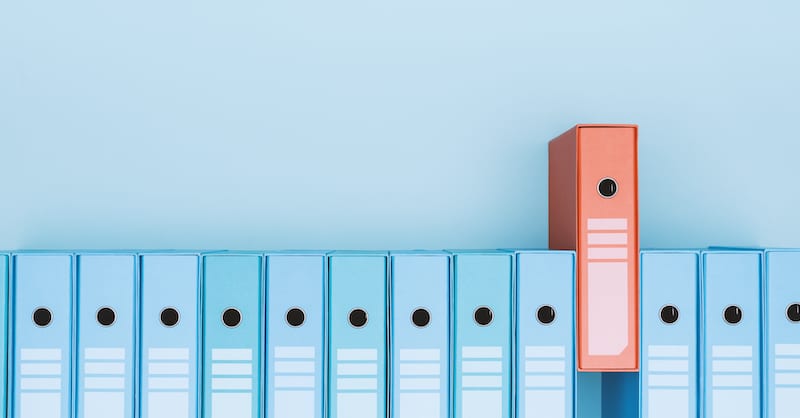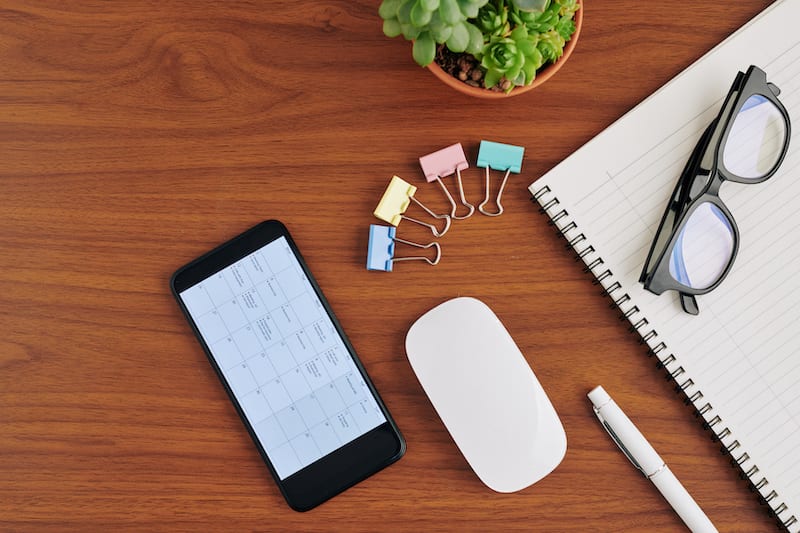사무실에 적합한 화면 공유 서비스 찾기
게시 됨: 2022-03-12Covid-19는 화면 공유 서비스의 필요성을 영원히 바꾸어 놓았습니다. 더 많은 사람들이 재택근무를 하기 위해 물리적 거리를 유지해야 하는 필요성에서 지난 2년 동안 화면 공유 서비스가 진화해야 했습니다. 우리는 모두 좋아하는 화면 공유 서비스를 가지고 있으며 여러 번 다른 서비스를 사용합니다. 이 기사에서는 화면 공유, 화면 공유의 이점과 모범 사례, 화면 공유 소프트웨어를 살펴보겠습니다.
화면 공유
화면 공유 는 화면의 콘텐츠를 하나 이상의 개별 장치와 실시간으로 공유할 수 있는 기술입니다. 이를 통해 실제 파일을 보낼 필요 없이 화면에서 보고 있는 내용을 대화 상대에게 직접 보여줄 수 있습니다.
직장에서 화면 공유의 이점
직장에서 화면을 공유하면 많은 이점이 있습니다. 이러한 이점 은 다음과 같습니다.
- 회의 생산성 향상
- 효율적인 기술 지원 제공
- 판매 피치를 향상시키십시오
- 원격 근무를 장려하라
회의 생산성 향상
화면 공유를 사용하면 회의에서 생산성을 높일 수 있습니다. 프레젠테이션을 따라하기 위해 모든 사람에게 파일을 다운로드하도록 요청하는 대신 컴퓨터에서 제어할 수 있습니다. 이것은 당신이 더 많은 것을 추적하고 집중하는 데 도움이 될 것입니다. 이 때문에 회의가 더 효과적이고 짧을 것입니다.
효율적인 기술 지원 제공
어느 시점에서 우리 모두는 기술 지원이 필요합니다. 화면 공유를 사용하면 간단히 화면을 공유할 수 있고 기술자가 문제를 직접 볼 수 있기 때문에 이를 쉽게 수행할 수 있습니다. 거기에서 사용자는 솔루션으로 더 빨리 안내될 수 있습니다.
판매 피치를 향상시키십시오
사진은 천 마디 말을 합니다. 하루 종일 제품과 기능에 대해 이야기할 수 있지만 화면 공유를 통해 고객에게 당신이 말하는 내용을 정확히 보여줄 수 있습니다. 이는 고객과의 신뢰와 연결을 구축하는 데 도움이 됩니다.
원격 근무를 장려하라
화면 공유는 원격 작업을 촉진합니다. 화상 회의 및 가상 작업 공간은 팀을 계속 연결합니다. 화면 공유를 통해 팀은 아이디어를 브레인스토밍하고 피드백을 제공하며 당면한 작업에 집중할 수 있습니다.

내 화면 공유
화면 공유와 관련하여 많은 이점이 있습니다. 그럼에도 불구 하고 내 화면을 공유하는 것이 안전하다고 생각할 수 있습니다 .
화면을 쉽게 공유할 수 있으며 원격 팀에 유용할 수 있음을 이미 확인했습니다. 어떤 사람들에게는 화면 공유가 신경이 쓰일 수 있습니다. 우려와 스트레스를 조금이라도 완화 하기 위해 화면 공유에 대해 구현할 수 있는 몇 가지 모범 사례가 있습니다 .
- 친구나 동료와 화면 공유 테스트
- 미리 대비하라
- 알림 끄기
- 추가 탭 닫기
- 불필요한 데스크탑 폴더 제거
- 다른 사람이 메모하도록 하세요.
- 인터넷이 안정적인지 확인하십시오
- 화면 공유를 위한 단일 창 선택
- 청중이 내 화면을 볼 수 있는지 묻습니다.
친구나 동료와 화면 공유 테스트
모든 제어 버튼이 어디에 있는지 모르는 상태에서 처음으로 화상 통화를 시작하거나 새 소프트웨어를 사용하고 싶지는 않을 것입니다. 이 문제를 방지하려면 친구나 동료와 화면 공유를 테스트하는 것이 좋습니다.
미리 대비하라
웨비나를 발표하거나 주최하는 경우 프레젠테이션과 슬라이드가 모두 준비되었는지 확인하세요. 화면을 공유하는 동안 주변을 더듬는 것은 당혹스러울 수 있습니다. 모든 요점을 잘 준비했는지 확인하십시오.
알림 끄기
방해는 주의를 산만하게 할 수 있습니다. 여기에는 알림이 포함됩니다. 회의 전에 알림을 끄는 것은 화면 공유 중에 관련성이 없거나 방해가 되는 알림을 받지 않도록 하는 것이 좋습니다.
추가 탭 닫기
화면 공유에 관한 또 다른 모범 사례는 프레젠테이션을 위해 웹 브라우저에서 탭만 열어 두는 것입니다. 이렇게 하면 프레젠테이션 중에 올바른 탭을 찾기 위해 미친 듯이 클릭하는 것보다 자료를 더 명확하게 제시할 수 있습니다.
불필요한 데스크탑 폴더 제거
때로는 화면을 공유할 수 있습니다. 귀하의 데스크탑에 창피하거나 개인 정보 또는 기밀 정보가 표시되지 않도록 하십시오.
다른 사람이 메모하도록 하세요.
메모를 하는 것이 항상 쉬운 일은 아니므로 메모를 하는 것이 도움이 될 수 있습니다. 메모를 할 목적으로 다른 사람에게 회의를 듣거나 동료가 회의에 참여하도록 요청하면 도움이 될 수 있습니다. 회의록이나 요약본을 보내는 것도 혼란을 없애고 계속 공을 들일 수 있습니다.
인터넷이 안정적인지 확인하십시오
화면 공유 회의 중 마지막으로 원하는 것은 발표하는 동안 인터넷이 꺼지도록 하는 것입니다. 특히 집에서 일하는 경우 인터넷 제공업체에 연락하여 연결 상태가 양호한지 확인하는 것이 좋습니다.
화면 공유를 위한 단일 창 선택
화면 공유 소프트웨어를 사용하면 시작하기 전에 공유할 특정 창을 선택할 수 있습니다. 이 옵션은 실수로 다른 항목을 열었을 때 청중이 현재 보고 있는 창만 보는 경우에 유용합니다.

청중이 내 화면을 볼 수 있는지 묻습니다.
이것은 꽤 분명한 것입니다. 프레젠테이션을 시작하기 전에 청중이 화면을 볼 수 있는지 물어보십시오. 청중이 중요한 정보를 놓치고 완전히 손실되는 것을 원하지 않습니다.

화면 공유 소프트웨어
기술은 항상 변화하므로 2022년 최고의 화면 공유 소프트웨어는 무엇입니까?
다음은 최고의 화면 공유 소프트웨어입니다 .
- 줌
- Webex Meetings
- 미팅에 가다
- BlueJeans 회의
- 팀뷰어
- GlobalMeet 협업
- 같은 페이지
줌
Zoom 은 팀이 더 많은 작업을 수행할 수 있도록 안전한 비디오 환경을 제공하는 화면 공유 소프트웨어입니다. Zoom의 보급형 가격은 무료입니다. 플랫폼은 안정적이고 사용하기 쉽습니다. Zoom은 모든 장치와 공간에서 화상 회의, 음성, 웨비나 및 채팅을 제공합니다.
Webex Meetings
Webex Meetings 는 인력을 위한 매력적이고 포괄적인 화상 회의 솔루션입니다. Webex Meetings의 엔트리 레벨 가격은 무료입니다. 많은 기능 중 일부에는 배경 소음 감소, 음성 향상, 소회의실, 100개 이상의 언어로 된 실시간 언어 번역 등이 있습니다.
미팅에 가다
GoToMeeting 은 실시간 가상 커뮤니케이션 및 협업을 위한 화면 공유 소프트웨어입니다. 고객을 직접 대면하는 쉽고 안정적인 방법입니다. GoToMeeting은 또한 회의 내 채팅, 회의 통화 또는 화면 공유 프레젠테이션을 통해 동료와 연결할 수 있는 방법을 제공합니다. GoToMeeting의 보급형 가격은 $12입니다.
BlueJeans 회의
BlueJeans Meetings 은 또 다른 훌륭한 소프트웨어입니다. 이 소프트웨어는 일상적인 사용을 위한 협업 도구와 함께 비디오, 오디오 및 웹 회의를 제공합니다. BlueJeans Meetings는 하나의 화상 회의에서 데스크탑, 모바일 장치 및 회의실 시스템을 연결하는 최초의 클라우드 서비스입니다. 사람들이 원하는 방식과 시간에 생산적으로 일할 수 있도록 간단하게 가입할 수 있습니다. 보급형 가격은 $9.99 호스트/월입니다.
팀뷰어
TeamViewer 는 원격 연결 솔루션을 위한 선도적인 글로벌 공급업체입니다. 이 화면 공유 소프트웨어는 안전한 원격 액세스, 지원, 제어 및 협업 기능을 제공합니다. TeamViewer를 사용하면 모든 규모의 기업에서 디지털 잠재력을 최대한 활용할 수 있습니다. TeamViewer는 비상업적인 개인용으로 무료입니다. 상업용의 보급형 가격은 월 $50.90입니다.
GlobalMeet 협업
GlobalMeet Collaboration 은 일대일 회의 및 팀 체크인을 위한 우수한 경험을 제공합니다. 이 소프트웨어를 사용하면 다운로드 없이 클릭 한 번으로 온라인 회의를 시작할 수 있습니다. GlobalMeet Collaboration은 무료이며 어디서나 작동합니다.
같은 페이지
Samepage 는 협업 클라우드 기반 서비스입니다. 이 화면 공유 서비스는 커뮤니케이션, 프로젝트 관리, 회의 실행 및 온라인 협업을 제공합니다. 팀 채팅, 화상 회의, 화면 공유, 작업 관리 및 파일 공유를 결합합니다. Samepage 엔트리 레벨 가격은 무료입니다.
상위 화면 공유 모바일 앱
오늘날 우리가 하는 일의 대부분은 모바일 장치에서 이루어집니다. 다음은 iPhone 및 Android용 최고의 화면 공유 앱입니다 .
- 줌
- 스카이프
- 마이크로소프트 팀즈
- 구글 미팅
- 팀뷰어
- 같이 해
줌
Zoom 앱 은 데스크톱과 모바일 장치의 모든 운영 체제에서 작동하기 때문에 최고의 화면 공유 앱으로 간주됩니다. 사용자는 웹 브라우저를 통해 회의에 연결할 수 있습니다. 화면 공유 기능은 요금제에 따라 다릅니다. Zoom은 소회의실, 원격 데스크톱 제어 및 많은 타사 통합과 같은 다른 기능이 제공되기 때문에 Android 및 iOS 모두에서 가장 선호하는 화면 공유 앱입니다.
스카이프
Skype 앱 은 Microsoft 플랫폼이자 가장 쉬운 화면 공유 앱입니다. 화상 통화에서 컴퓨터 또는 전화 화면을 공유할 수 있으며 Android 및 iOS를 포함한 모든 플랫폼에서 액세스할 수 있습니다. Skype는 일대일 세션에 적합하지만 무료로 그룹 화상 통화에서 화면의 내용을 보여줄 수도 있습니다. Skype에는 내장 번역기와 같은 많은 다른 기능이 있습니다. 통화 중에 다양한 언어로 실시간 자막이 표시됩니다.
마이크로소프트 팀즈
Microsoft Teams 앱 은 팀을 위한 최고의 화면 공유 앱입니다. Microsoft Teams는 이전에는 비즈니스용으로만 사용할 수 있었습니다. 이제 Microsoft Teams는 무료 채팅, 음성, 화상 통화 및 2GB의 개인 저장용량을 제공합니다. 또한 팀을 위한 10GB의 스토리지도 제공합니다. Microsoft는 회원이 링크를 사용하지 않고도 가입할 수 있도록 허용합니다. 참가자는 관리자가 활성화한 경우 회의에서 화면을 공유할 수 있습니다.
구글 미팅
Google Meet 앱 은 안전하고 액세스 가능한 화면 공유 옵션입니다. 이 앱은 사용하기 쉽고 다운로드할 소프트웨어가 없습니다. 컴퓨터에서 Google Meet을 사용하는 경우 탭, 창 또는 전체 화면만 공유할 수 있습니다. 그러나 iOS 또는 Android에서 화면을 공유하는 경우 전체 화면만 공유할 수 있습니다. 무료 계정을 포함한 모든 Google Meet 계정에는 화면 공유 옵션이 있습니다. 회의 주최자는 이 기능을 활성화하거나 비활성화할 수 있습니다.
팀뷰어
TeamViewer 앱 은 모바일을 위한 고급 화면 공유 솔루션입니다. 주로 문제 해결 목적으로 사용됩니다. TeamViewer QuickSupport 앱을 사용하는 것이 모바일을 통해 화면을 공유하는 가장 간단한 방법입니다. TeamViewer 계정을 만들지 않고도 장치에 대한 회의 ID를 쉽게 생성하고 화면을 공유할 수 있습니다.
같이 해
join.me 를 사용하면 장치를 통해 온라인 회의에 참여하거나 주최할 수 있습니다. 이 앱을 사용하면 Android 또는 iOS 화면, 문서, 프레젠테이션 및 화이트보드를 공유할 수 있습니다. 그러나 join.me는 무료 화상 회의를 제공하지 않습니다. 가장 낮은 구독은 $10/월 요금제입니다.
지난 몇 년 동안 화면 공유 소프트웨어와 서비스는 서로 경쟁하고 따라잡기 위해 비약적으로 향상되었습니다. 이 기사에서 언급한 화면 공유 소프트웨어 외에도 사용할 수 있는 다른 옵션이 많이 있습니다. 따라서 조사를 하고 두 개 이상의 화면 공유 소프트웨어를 시도하는 것을 두려워하지 마십시오. 귀하와 귀하의 팀에 가장 적합한 것을 찾아 실행하십시오!
SEO 디자인 시카고는 풀 서비스 디지털 마케팅 대행사 입니다. 콘텐츠 제작, 웹 개발, SEO, 디지털 광고 등 다양한 서비스를 제공합니다.